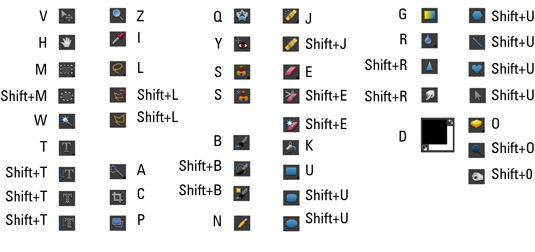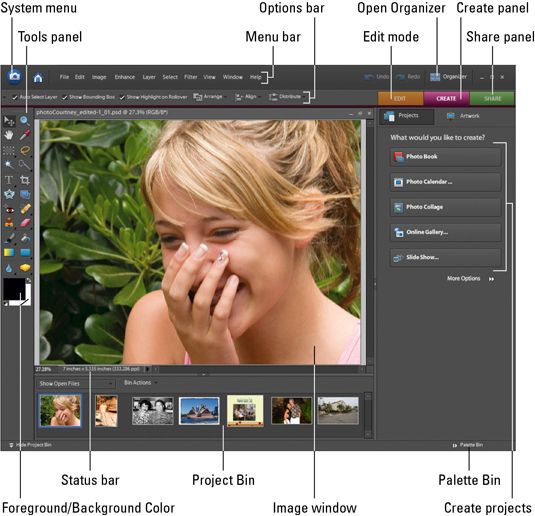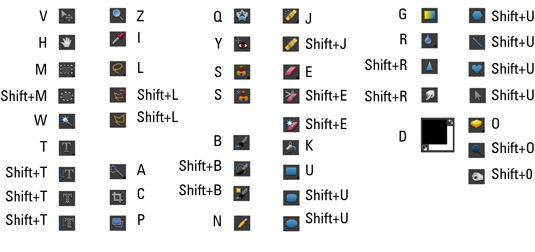Photoshop Elements 6 pour les nuls
Photoshop Elements 6 offre de nombreux outils que vous pouvez utiliser pour regarder et manipuler des images dans votre ordinateur. Cette photo et la liste vous guidera à travers les bases.
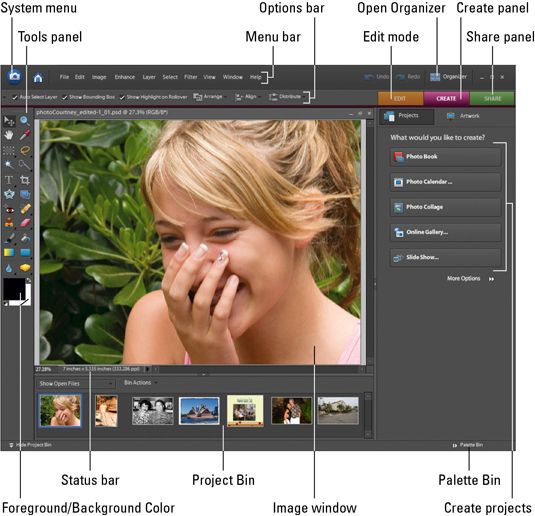
Ouvrez une image dans le mode Modifier Elements complet en choisissant Fichier, Ouvrir.
Obtenir des informations sur votre image en regardant la barre d'état. Cliquez sur le droit; pointant flèches pour obtenir plus d'options d'édition de votre document.
Besoin de voir détail dans votre image? Zoomez sur votre image en appuyant sur Ctrl + barre d'espace et en cliquant. Zoom arrière en appuyant sur Alt + barre d'espace et en cliquant.
Basculer facilement entre les documents ouverts en cliquant sur les images de la corbeille de projets.
Les panneaux d'accès au besoin en les choisissant dans le menu Fenêtre ou de la Corbeille des palettes.
Afficher les fichiers de l'organisateur en sélectionnant les options dans le menu Afficher les fichiers ouverts déroulant dans la corbeille de projets.
Raccourcis Toolbox pour Photoshop Elements 6
Vous pouvez accéder à la plupart des outils d'édition dans Photoshop Elements 6 aide de raccourcis clavier. Voir ce tableau pour l'outil d'édition et son raccourci clavier:
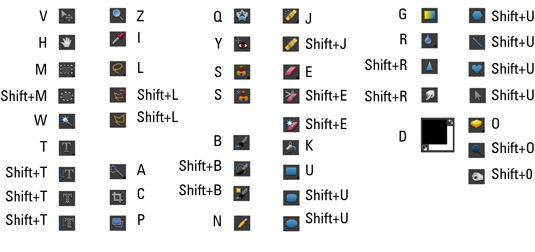
Comment sélectionner une image avec Photoshop Elements 6
La manipulation des images est ce que Photoshop Elements 6 est conçu pour faire. Ce tableau vous indique comment sélectionner votre coeur - tout, de l'ajout d'une sélection dans Photoshop pour désélectionner pour cacher une sélection. Si vous pouvez le sélectionner, ce tableau vous explique comment.
| Faire ça . . . | Faire. . . |
|---|
| Ajouter à la sélection | Maj + faire glisser |
| Désélectionner partir d'une sélection | Alt + faire glisser |
| Désélectionner tous, mais zone d'intersection | Maj + Alt + faire glisser |
| Désélectionner | Ctrl + D |
| Resélectionnez dernière sélection | Ctrl + Maj + D |
| Sélectionnez tout | Ctrl + A |
| Cacher la sélection aperçu | Ctrl + H |
| Couper la sélection | Ctrl + X |
| Copier la sélection | Ctrl + C |
| Collez dernière coupe ou image copiée | Ctrl + V |
| Coller dans une sélection | Ctrl + Maj + V |
| Ajuster les niveaux | Ctrl + L |
| Ajustez teinte ou la saturation | Ctrl + U |
| Ajuster la taille de l'image | Ctrl + Alt + I |
| Ouvrir le menu pop-up pour créer des options | Ctrl + Alt + C |
A propos Auteur
 Comment naviguer dans le mode complet d'édition dans Photoshop Elements 9
Comment naviguer dans le mode complet d'édition dans Photoshop Elements 9 Modifier le mode plein dans Photoshop Elements propose faisceaux d'outils que vous pouvez utiliser pour éditer vos images, à partir d'outils de correction pour la fixation de couleur et la clarté des filtres, des couches, et plus pour changer les…
 Comment placer une image dans la fenêtre des éléments de photoshop 10 d'image
Comment placer une image dans la fenêtre des éléments de photoshop 10 d'image Les outils et les fonctionnalités de la fenêtre d'image de Photoshop Elements 10 sont les plus utiles quand une image est ouverte dans la fenêtre. Juste un coup d'oeil à l'espace de travail Elements lorsque vous entrez en mode complet Photo Edit…
 Comment afficher plusieurs documents dans Photoshop Elements 9
Comment afficher plusieurs documents dans Photoshop Elements 9 Pour visualiser et travailler sur plusieurs documents dans un des rédacteurs de Photoshop Elements, vous avez besoin de se familiariser avec le déplacement autour de l'interface Elements et apportant photos pour un affichage dans la fenêtre…
 Photoshop CS5 tout-en-un pour les nuls
Photoshop CS5 tout-en-un pour les nuls Se familiariser avec la fenêtre de l'application Photoshop CS5 est un excellent moyen de prendre vos repères avant de plonger dans les outils et les commandes de Photoshop. Voici quelques conseils de base:Lancez Photoshop en cliquant sur le menu…
 Photoshop Elements 10 pour les nuls
Photoshop Elements 10 pour les nuls Photoshop Elements comporte deux volets distincts: l'Organisateur et le mode Full Edition de photos. Gérer les photos dans l'Organiseur. En mode plein Editer photo, la luminosité et la couleur correcte sur les photos, ajouter des effets, et des…
 Photoshop Elements 7 pour les nuls
Photoshop Elements 7 pour les nuls Éléments espace de travail de Photoshop vous offre une variété d'outils à regarder, modifier et organiser vos photos. Profitez des outils indiqués dans le tableau ici:Vous pouvez utiliser les outils de l'image pour accomplir ces tâches et…
 Photoshop Elements 11 pour les nuls
Photoshop Elements 11 pour les nuls Photoshop Elements 11 propose deux espaces de travail, l'Organisateur et l'édition de photos, et vous pouvez basculer entre les deux. La figure suivante montre la nouvelle interface de l'éditeur de photos, qui a été réorganisé dans Photoshop…
 Photoshop Elements 8 tout-en-un pour les nuls
Photoshop Elements 8 tout-en-un pour les nuls Lorsque vous travaillez avec Photoshop Elements 8 comme un amateur ou un photographe professionnel, vous voulez vous familiariser avec l'ouverture et la manipulation d'images dans l'environnement de travail du programme de photo-montage.Voici…
 Photoshop Elements 8 pour les nuls
Photoshop Elements 8 pour les nuls Lorsque vous démarrez Adobe Photoshop Elements 8, si vous êtes nouveau dans Photoshop Elements ou mise à niveau vers la dernière version, vous avez besoin de savoir comment obtenir autour de l'espace de travail. La figure suivante vous présente…
 Photoshop Elements 9 pour les nuls
Photoshop Elements 9 pour les nuls Lorsque vous démarrez Adobe Photoshop Elements 9, si vous êtes nouveau dans Photoshop Elements ou mise à niveau vers la dernière version, vous avez besoin de savoir comment obtenir autour de l'espace de travail. La figure suivante vous présente…
 Photoshop Elements 14 pour les nuls
Photoshop Elements 14 pour les nuls Photoshop Elements propose deux espaces de travail, l'Organisateur et l'édition de photos, et vous pouvez basculer entre les deux. Voici l'interface Photo Editor, qui est réorganisée dans Photoshop Elements pour vous aider à accéder facilement…
 Photoshop Elements 5 pour les nuls
Photoshop Elements 5 pour les nuls Apporter des changements à une image ou une partie d'une image avec Photoshop Elements 5 moyens de faire des sélections. Idéalement, Photoshop Elements 5 vous donne toute une liste de raccourcis clavier pour vous aider à chaque tâche de…
 Travailler avec les éléments de photoshop 9 projet bin
Travailler avec les éléments de photoshop 9 projet bin La corbeille de projets dans Photoshop Elements affiche les vues miniatures de toutes vos images ouvertes. Peu importe si vous travaillez dans la pleine Modifier ou Modifier le mode rapide, vous pouvez immédiatement voir une petite image de toutes…
 Zoom avant et arrière d'images avec Photoshop Elements 10
Zoom avant et arrière d'images avec Photoshop Elements 10 Zoom avant et arrière d'images est une tâche que vous effectuez régulièrement lors de l'édition des images dans la fenêtre d'image, et également lorsque l'on travaille dans d'autres fenêtres, tels que la fenêtre Camera Raw et la vue plein…